CAD表格怎么变成Excel表格
不知道你们在使用CAD时,有没有碰到需要把CAD表格变换成Excel表格的情况,如果遇到,你不知道该如何处理,本篇文章将会为你介绍遇到这种情况该如何去做,主要说到3种方法,请看以下内容。
第一种方法
打开高版本的中望的CAD,打开你想转换的文件。为方便演示,绘制一个新的表格。页面上方的菜单栏点击【注释】选项,点击【表格】,我们在绘图窗口绘制一个表格并填入内容。若想直接输出成Excel,直接点击表格对象,单击鼠标的右键,选择【输出】项。
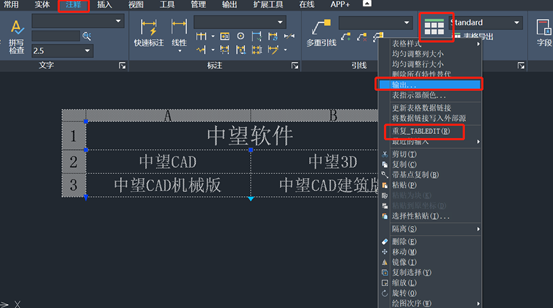
可以直接在命令行输入命令【TABLEEXPORT】进行表格输出,文件格式为*.csv文件,我们用Excel打开*.csv文件,此时可见,CAD表格轻松变成了Excel。
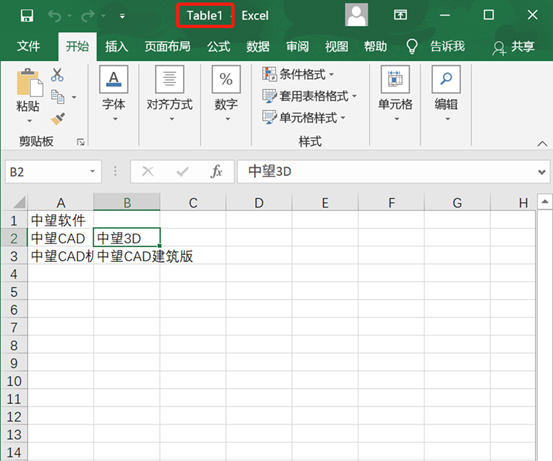
第二种方法
A,点击菜单栏上的【工具】,下拉子菜单点击【手绘表格导出】,然后选择需要导出的表格。
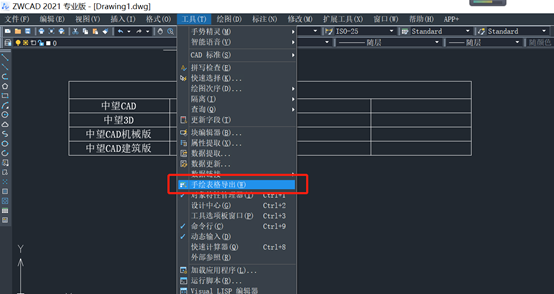
B,点击表格后会自动弹出手绘输出Excel的对话框,选择好文件保存路径即可,效果如图:
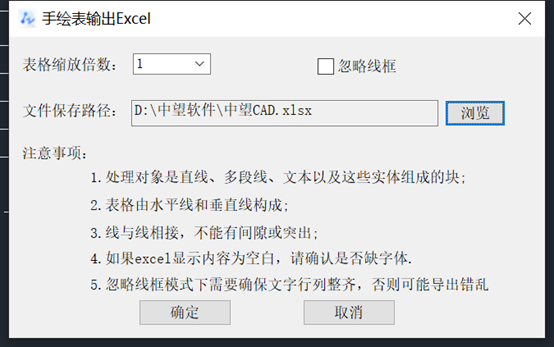
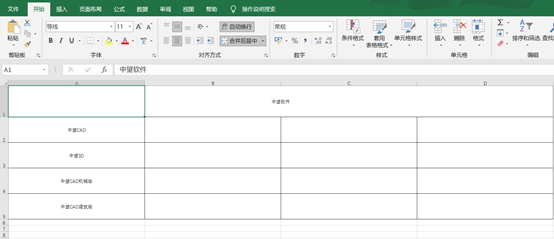
第三种方法
接下来介绍的这种方法是在CAD低版本中使用的,因为CAD低版本中没有表格对象,因此第一种方法无法使用。在低版本中,表格都是有线和文字组成的,那么又该如何进行输出呢?
1. 使用数据提取功能
A,此时我们假设表格有空格的情况。我们需要把空格的位置填上与其他表格中不同的文字,例如“空白”,如图所示:
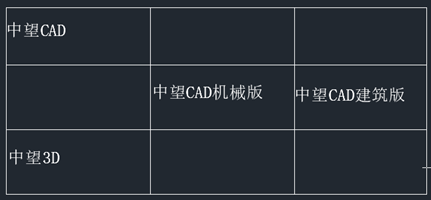
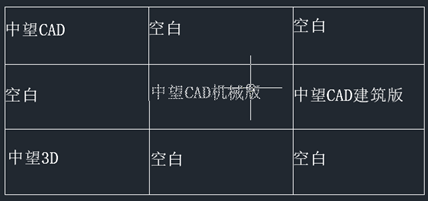
B,框选表格,接着在窗口页面上方的菜单栏,选择【插入】,找到【数据】,点击数据的倒三角符号,选择【数据提取】。
C,在数据获取的对话框内—选择对象(第三页)中只勾选【文字】对象,然后选择特性X/Y和内容,如图所示:
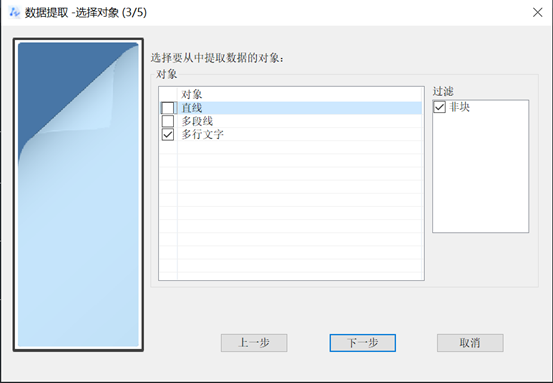
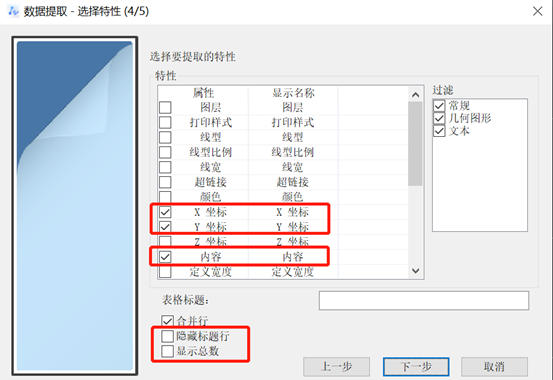
D,我们把数据转为Excel文件,点击下方按钮,如图所示:
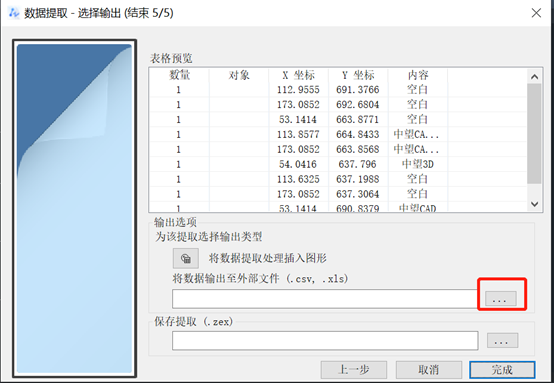
E,这种CAD的数据转为Excel表格后,在表格呈现乱序状态,需要自己根据X/Y坐标进行排序,先把X轴调好,然后把Y调好,调好后把X/Y的坐标数据清除,还把“空白”改回真正的空白,形成最终的表格,如图所示:
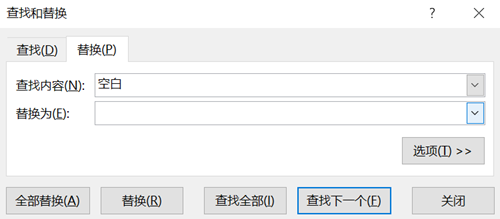
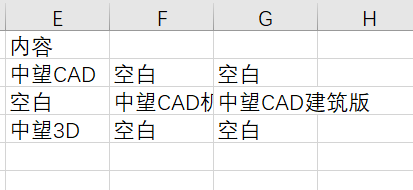
2,利用插件
上面的数据提取很是麻烦,若能使用插件进行转换也会简单很多。
以上的三种方法能将CAD内的表格转为Excel文件表格。
推荐阅读:国产CAD
推荐阅读:正版CAD
·2024中望教育渠道合作伙伴大会成功举办,开启工软人才培养新征程2024-03-29
·中望将亮相2024汉诺威工业博览会,让世界看见中国工业2024-03-21
·中望携手鸿蒙生态,共创国产工业软件生态新格局2024-03-21
·中国厂商第一!IDC权威发布:中望软件领跑国产CAD软件市场2024-03-20
·荣耀封顶!中望软件总部大厦即将载梦启航2024-02-02
·加码安全:中望信创引领自然资源行业技术创新与方案升级2024-01-03
·“生命鸨卫战”在行动!中望自主CAx以科技诠释温度,与自然共未来2024-01-02
·实力认证!中望软件入选毕马威中国领先不动产科技企业50榜2023-12-27
·玩趣3D:如何应用中望3D,快速设计基站天线传动螺杆?2022-02-10
·趣玩3D:使用中望3D设计车顶帐篷,为户外休闲增添新装备2021-11-25
·现代与历史的碰撞:阿根廷学生应用中望3D,技术重现达·芬奇“飞碟”坦克原型2021-09-26
·我的珠宝人生:西班牙设计师用中望3D设计华美珠宝2021-09-26
·9个小妙招,切换至中望CAD竟可以如此顺畅快速 2021-09-06
·原来插头是这样设计的,看完你学会了吗?2021-09-06
·玩趣3D:如何使用中望3D设计光学反光碗2021-09-01
·玩趣3D:如何巧用中望3D 2022新功能,设计专属相机?2021-08-10
·CAD绘图常用快捷键(二)2020-08-03
·CAD文字被填充遮挡了怎么办2016-03-17
·CAD快速计算平面图尺寸的方法指导2017-11-09
·在CAD对三维图进行修剪2017-08-03
·CAD命令行字体颜色修改2015-12-08
·CAD拉伸命令选择对象的技巧2018-03-26
·CAD夹点缩放对象2017-04-24
·CAD如何使角的标注精度变为度/分/秒模式?2020-03-31














